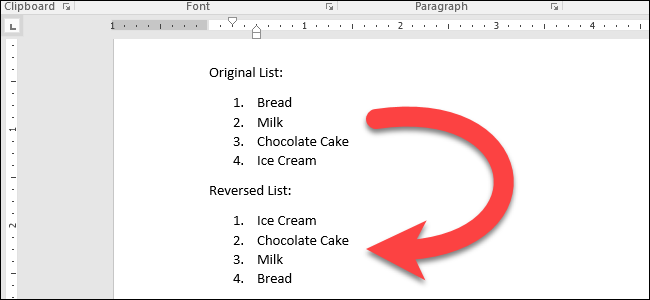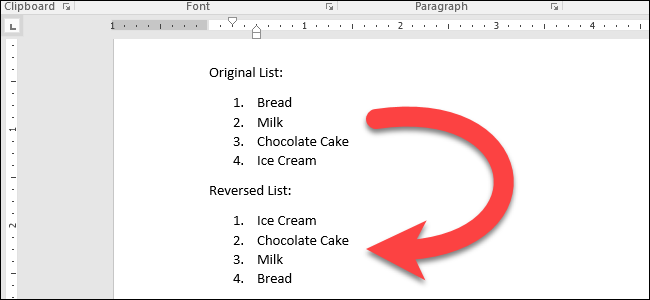
Vous avez créé une très longue liste d’éléments dans Word, et de découvrir que vous devez inverser l’ordre. Ne vous déplacez manuellement chaque élément? Heureusement, pas de. Nous allons vous montrer une astuce pour l’inversion d’une liste de Mot qui travaille sur les listes numérotées et à puces.
Lorsque nous parlons de l’inversion d’une liste, nous voulons dire que le dernier élément devient la première, la seconde sur le dernier élément devient le deuxième, etc. Pour notre exemple, nous allons utiliser la courte liste d’éléments affichés dans l’image ci-dessus. C’est probablement tout aussi facile de réorganiser manuellement ou retaper la liste ci-dessus, mais cette astuce fonctionne avec des listes de n’importe quelle longueur–l’un des quatre élément de la liste est juste un exemple simple. Si vous avez une liste avec des dizaines ou même des centaines d’articles, c’est un énorme gain de temps.
Comment Inverser une Liste Numérotée
Pour inverser une liste numérotée dans Word, sélectionnez la liste dans votre document Word et appuyez sur Ctrl+C pour le copier.
Placez le curseur dans le fichier Word où vous voulez mettre votre réarrangement de la liste, cliquez sur la flèche vers le bas sur le bouton “Coller”, et sélectionnez “collage Spécial” dans le menu déroulant.
Sur la boîte de dialogue collage Spécial, sélectionnez “Texte non Formaté” dans la case et cliquez sur “OK”.
Le texte est collé dans le document sans la mise en forme, de sorte que, la liste n’est plus une liste numérotée. Les chiffres sont juste le texte et de chaque numéro et élément est séparé par une tabulation. (Nous avons temporairement activé non-caractères d’impression de sorte que vous pouvez voir les caractères de tabulation (à droite des flèches) entre les nombres et les objets dans l’image ci-dessous).
Maintenant, nous allons convertir cette liste à une table afin de faire le tri, donc, sélectionnez le texte que vous venez de coller et cliquez sur l’onglet “Insérer”.
Cliquez sur le “Tableau” dans la section de Tableaux et sélectionnez “Convertir le Texte en Tableau” dans le menu déroulant.
L’Convertir le Texte en Tableau de la boîte de dialogue s’affiche. Cliquez sur “OK” pour accepter les paramètres par défaut.
Le tableau est sélectionné par défaut une fois que vous le collez. Pour réorganiser les éléments, nous allons les trier en fonction de la première colonne. Pour ce faire, quitter la table sélectionnée et cliquez sur l’onglet “Accueil”.
Cliquez sur le “Tri” dans le Paragraphe de la section.
Sur la boîte de dialogue Trier en vertu de Trier par, assurez-vous que la Colonne “1” est sélectionné dans la liste déroulante et la “Descente” de l’option est sélectionnée sur la droite. Cliquez sur “OK”.
Les lignes de la table sont inversés, comme indiqué ci-dessous. Sélectionnez la première colonne dans la table, cliquez-droit dessus, puis sélectionnez “Supprimer les Colonnes” dans le menu contextuel.
Maintenant, nous allons convertir la table d’une colonne retour au texte. Sélectionnez le tableau, puis cliquez sur “Mise en page” de l’onglet.
Dans la section de Données, cliquez sur “Convertir en Texte”.
Cliquez sur “OK” pour accepter les valeurs par défaut. Parce qu’il y a une seule colonne, le caractère sélectionné en vertu de Séparer le texte avec n’importe pas.
Après la conversion du tableau en texte, le texte doit être sélectionné automatiquement. Maintenant que l’ordre des éléments est inversée, vous pouvez appliquer la numérotation à nouveau en cliquant sur l’onglet ”Accueil” puis en cliquant sur la “Numérotation” dans le Paragraphe de la section.
Votre liste numérotée est maintenant inversée.
Comment Inverser une Liste à Puces
L’inversion d’une liste à puces est également facile. Tout ce que vous avez à faire est de changer la liste à puces pour une liste numérotée en soulignant la liste et en cliquant sur la “Numérotation” dans la section Paragraphe de l’onglet Accueil. Ensuite, suivez les étapes ci-dessus pour l’inversion d’une liste numérotée. Une fois que la liste est inversée, appliquer des puces pour les éléments, plutôt que de numérotation.